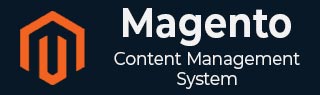
- Magento 基础教程
- Magento - 首页
- Magento - 概述
- Magento - 安装
- Magento - 架构
- Magento 商店设置
- Magento - 产品概述
- Magento - 设置语言
- Magento - 设置联系方式
- Magento - 设置类别
- Magento - 设置产品
- Magento - 设置库存
- Magento - 设置税费
- Magento - 设置运费
- Magento - 设置付款计划
- Magento - 设置支付网关
- Magento - 设置支付方式
- Magento - 设置货币
- Magento - 设置结账选项
- Magento - 设置PayPal支付
- Magento - 设置Google Checkout
- Magento - 上线商店
- Magento 系统设置
- Magento - 设置客户
- Magento - 设置Google Analytics
- Magento - 设置美观的URL
- Magento - 设置Youtube视频
- Magento - 设置Facebook点赞
- Magento - 设置翻译
- Magento - 设置系统主题
- Magento - 设置页面标题
- Magento - 设置页面布局
- Magento - 设置新页面
- Magento - 设置CMS
- Magento - 设置新闻通讯
- Magento 优化
- Magento - 网站优化
- Magento - 性能分析
- Magento - 数据库性能
- 搜索引擎优化
- Magento 有用资源
- Magento - 常见问题解答
- Magento - 快速指南
- Magento - 有用资源
- Magento - 讨论
Magento - 订单管理
订单管理是一个重要的流程,它使企业能够顺利运营并使客户满意,从而提高他们将来再次访问您网站的可能性。当客户完成订单流程后,您将收到一封新的订单通知邮件。
以下步骤描述了如何在 Magento 中管理订单:
步骤 1 - 登录您的 Magento 管理面板。
步骤 2 - 转到销售菜单,然后点击订单选项。
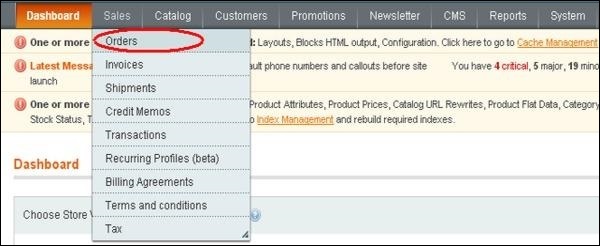
步骤 3 - 它将显示在商店中下达的订单列表。点击任何订单。
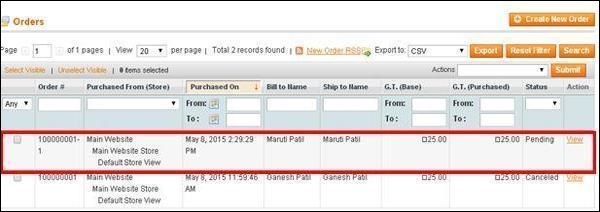
步骤 4 - 接下来,它将显示订单表单。它包括有关订单的信息,例如客户的账户信息和账单地址、付款信息、产品状态以及“评论历史”列下的评论区域等。
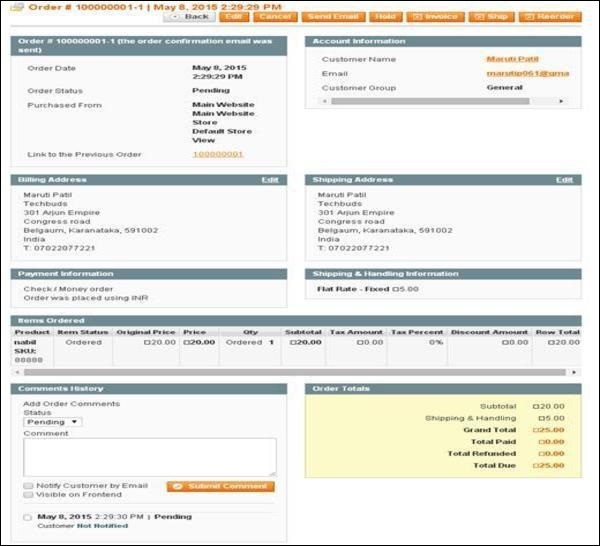
步骤 5 - 您会看到已向客户发送有关产品订单的电子邮件。点击发票按钮为订单创建发票,并提醒客户订单已接受。
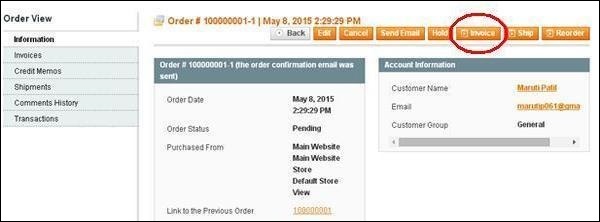
步骤 6 - 向下滚动发票页面,然后点击提交发票按钮。
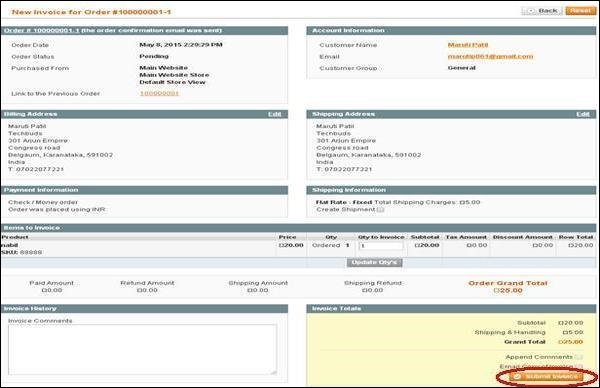
步骤 7 - 现在订单将被处理并被系统接受。通过发送电子邮件来提醒客户产品订单。在文本区域中输入您的评论,然后点击提交评论按钮。
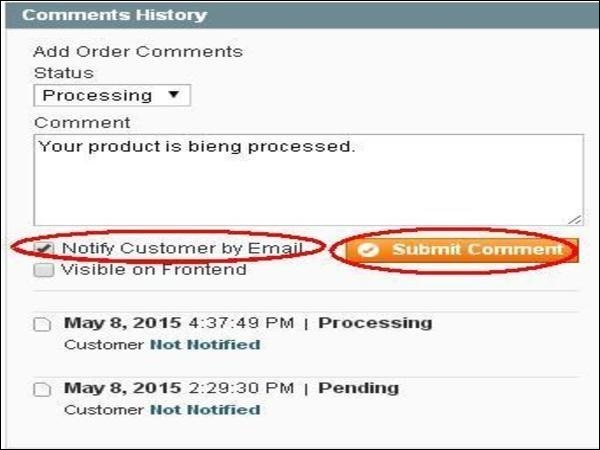
步骤 8 - 产品已发货,您需要更新客户的订单状态。将已完成的订单输入系统,并通过点击发货按钮通知客户有关产品发货的情况。
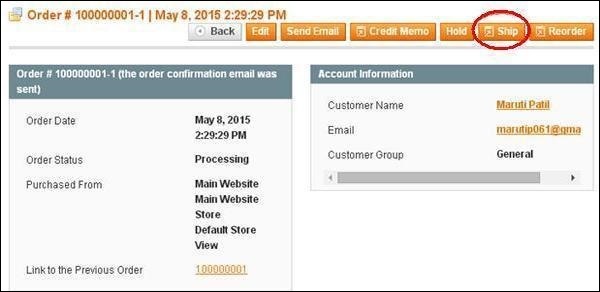
步骤 9 - 在运输信息部分,点击添加跟踪号码按钮,从下拉菜单中选择您的承运商,输入订单的跟踪号码,然后点击提交发货按钮。
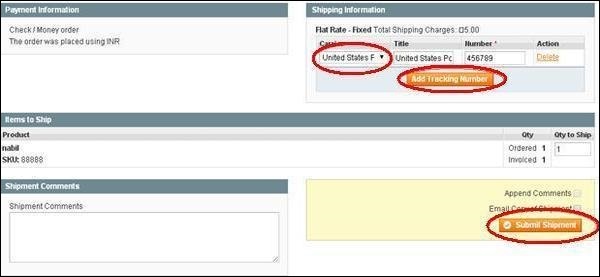
步骤 10 - 它将通知客户有关产品运输状态的信息。输入您的评论,然后点击提交评论按钮以通知客户。
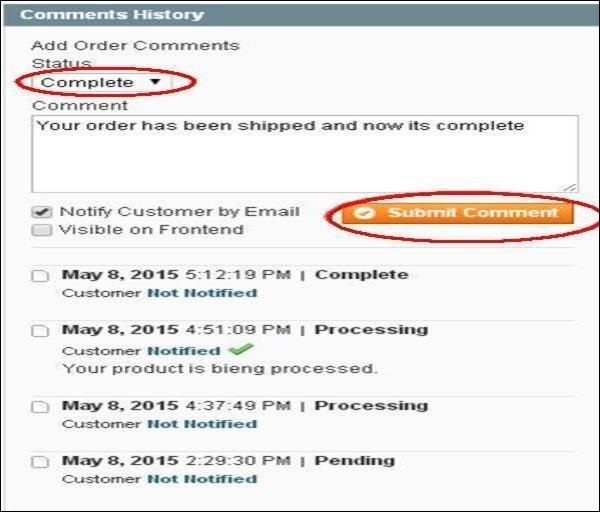
广告